「ザ・シムズ 4」で傘を入手する方法

「ザ・シムズ 4」のシーズン拡張パックでは、シムの日常生活に影響を与える新しいゲームプレイ要素である天気と気温が導入されました。今あなたのシム
Wordのテキストファイルは、画像や変な音の出現によって退屈することはもうありません。音声を挿入して、ワードプロセッシングソフトウェアのコンテンツ内の特定のコンテンツに注釈を付けたり、そのWordファイルのコンテンツを読み取って、全員が読んだり聞いたりすることができます。
Microsoft Office 2016を ダウンロードMicrosoft Office 2019をダウンロード
Microsoft Officeオフィススイートの通常のユーザーであれば、これは単調な編集、スプレッドシート、プレゼンテーションソフトウェアではないことをご存じでしょう。絶対に特別な機能を使用して、別の方法でテキストファイルを作成できます。Download.com.vnの下では、Word文書に録音ファイルを非常に迅速かつ簡単に挿入できるようになっています。
ステップ1:
サウンドを挿入するテキスト編集インターフェイスで、メニューの[ 挿入 ] -> [ オブジェクト ]をクリックして選択します。
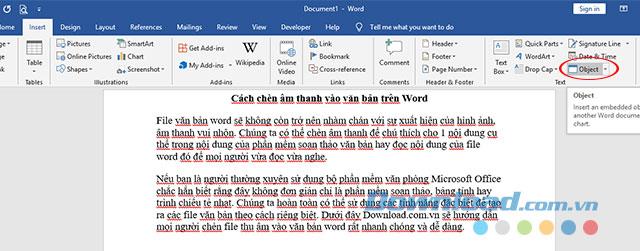
Word文書ファイルに新しいオブジェクトを挿入する
ステップ2:
[ オブジェクト]ウィンドウが表示されます。[ファイルから作成 ]タブを選択し、[ 参照 ]ボタンをクリックして、コンピューターからオーディオファイルを取得します。
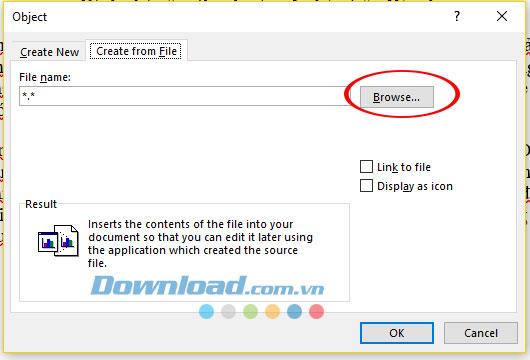
コンピューターからオーディオファイルを選択します
ステップ3:
オーディオファイルを選択したら、[ アイコンとして表示] チェックボックスをオンにして、ファイルのアイコンをオーディオファイルとして表示します。
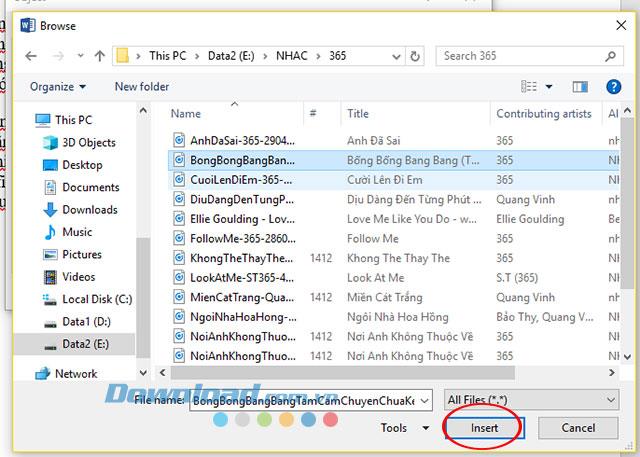
挿入するオーディオファイルを含むフォルダー
Word文書のサウンドファイルアイコンを変更する場合は、[ アイコンの変更... ]をクリックします。
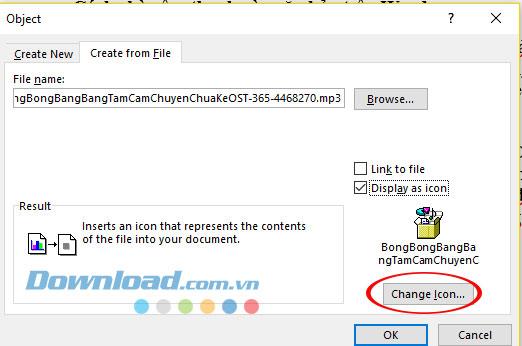
選択後の音声ファイル
[ アイコンの変更]ウィンドウが表示された直後に、お気に入りのアイコンを選択してテキストに表示し、[ OK ]をクリックして選択を保存できます。
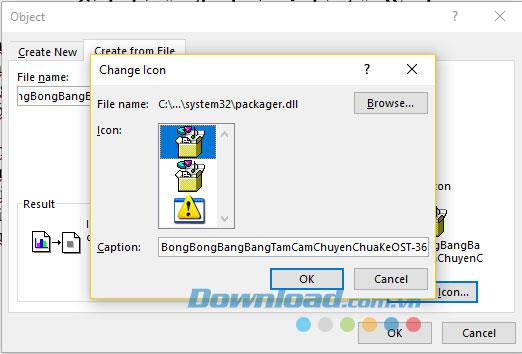
表示アイコンを変更する
ステップ4:
このとき、選択したアイコンの付いたサウンドファイルが表示され、選択したサウンドファイル名の正しい名前でカーソルを置くことができます。
カーソルをオーディオファイルに置くと、ファイルの表示サイズが増減し、選択したファイルが再生されます。

ファイル挿入後のテキストインターフェース
上記では、ワードファイルにサウンドを挿入する方法を説明しました。上記で追加したオーディオファイルを使用して、必要なテキストファイルを取得してください。
「ザ・シムズ 4」のシーズン拡張パックでは、シムの日常生活に影響を与える新しいゲームプレイ要素である天気と気温が導入されました。今あなたのシム
Steve Larner によって 2022 年 11 月 14 日に更新され、電話番号なしで Gmail を作成する現在の Android/iOS プロセスが反映されました。新しく作成したい場合は、
Microsoft Word ドキュメントは他のワード プロセッサと互換性がありますが、JPG または GIF 画像として保存する必要がある場合があります。エクスポートできない間は、
Spotify を使用すると、プレイリストを家族や友人と簡単に共有できるようになりました。アプリ内に [共有] ボタンがあります。また、次のようなオプションもあります
非常に多くのメッセージング アプリが利用できるため、アプリを選択する際にはどのオプションが最も重要かを評価することが重要です。人気のおかげで
よく旅行する人なら、荷物を紛失するという不幸に見舞われたことがあるかもしれません。 Apple AirTags を入力します。彼らはあなたの場所を正確に特定することができます
すべてのアプリと同様に、メッセンジャーも時々クラッシュしたり、サインインを拒否したり、メッセージをまったく送信できなくなったりすることがあります。幸いなことに、通常は
Amazonは2週間以内に発表イベントを開催し、そこで噂の3Dスマートフォンを発売する可能性がある。同社は人々のティーザービデオを公開しました
watchOS 2 以来、私たちは Apple Watch 用の新しいキラー アプリを待ち望んでいましたが、GoPro がそれを提供したばかりかもしれません。会社からの新しいアプリ
今週のキックスターター: Pium 「私のスマート ホームには鼻がない」 「どんな匂いがするの?」 "ひどい。" Amazon Echo は照明を消して環境を変えることができます。
道路は危険な場所になる可能性があります。幸いなことに、Life360 アプリを使用すると、外出中にあなたとあなたの愛する人が法定速度で運転しているかどうかを確認できます。
Snapchat のようなソーシャル メディア アプリは現在、人工知能をシステムに統合する競争に参加しています。 My AI と呼ばれる新しい Snapchat チャットボットは
Discord は、熱心なゲーム愛好家が音声とテキストを通じて簡単に対話できる楽しいプラットフォームを提供します。サービスとしては知られているものの、
Google スライドは、オンラインとオフラインの両方でビジネスと教育に不可欠なツールです。このプログラムのおかげで、私たちは無数のプレゼンテーションに無料でアクセスできます
Google フォームは人気のあるフォームビルダーですが、Google アカウントを持っていない場合、またはアプリが気に入らない場合は、同じく無料の代替手段が必要です。
パスワードの問題は、忘れやすいことです。これは、他のアプリと同様に、Life360 アカウントにも当てはまります。ストレスの原因になったり、
『ゼルダの伝説 涙の王国』(TotK)では食事が生き残るために重要であり、調理済みの食事は生のスナックよりもはるかに健康に適しています。実際、
LinkedIn を使用すると、高度な形式で潜在的な雇用主にあなたのキャリアの進歩を紹介できます。自分が保有しているポジションを 1 つだけ列挙するのではなく、
『ゼルダの伝説 涙の王国』(TotK)には、揃えておきたいアイテムがいろいろあります。それらのほとんどは入手するのにお金が必要です。の
Sky の 1 つ以上のサービスに加入しており、英国およびアイルランドに居住している場合は、自動的に Sky VIP 特典を受け取る資格があります。 Sky VIPは甘味料です


















